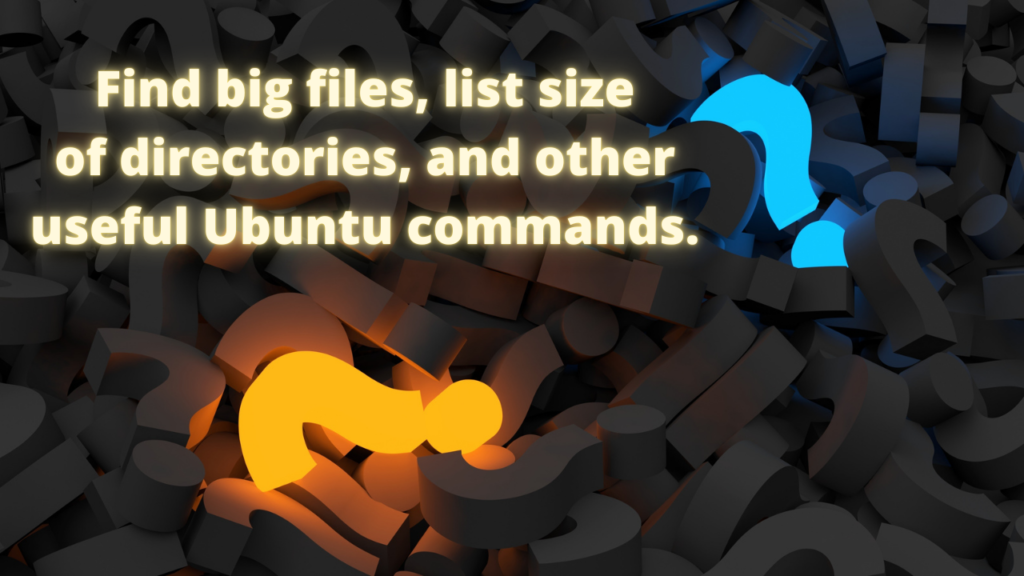Er du løbet tør for diskplads? Vil du gerne finde ud af, hvad der spiser al din diskplads? Det er meget irriterende at løbe tør for diskplads. Ikke alene vil lav diskplads forhindre dig i at installere nye programmer, det kan også forårsage problemer for programmer, der allerede er installeret på dit system. Hvad kan du gøre for at undersøge dette?
Her vil jeg vise dig et par kommandoer, der hjælper dig med at finde de oplysninger, du har brug for ved hjælp af Ubuntu-kommandolinjen.
Et godt sted at starte er at finde den samlede kapacitet på din harddisk. En god måde at finde det på er ved at køre følgende kommando.
Se den samlede kapacitet på din harddisk.
df -hlTDf-kommandoen står for diskfri, og den viser dig størrelsen på harddiske og partitioner og også mængden af optaget og ledig plads.
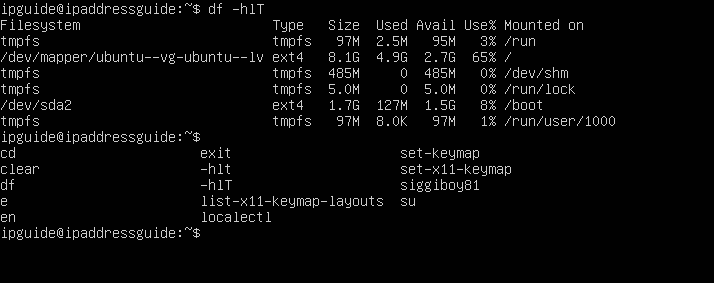
Som du kan se, kører hovedpartitionen med ext4-filsystemet og har en samlet størrelse på 8.1 GB, hvoraf 2.7 GB er ledig plads.
Lad os nu undersøge, hvor de 4.9 GB brugt plads er placeret.
Se størrelsen på anvisningerne og undermapperne i Ubuntu.
Nu vil vi køre en kommando, der viser os størrelsen på de forskellige mapper i roden af partitionen, der kører Ubuntu-systemet.
sudo du -h --max-depth=1 /Kommandoen fortæller systemet at vise størrelsen på mapperne i rodmappen. Hvis du vil se en længere liste, inklusive de dybere undermapper, kan du indstille dybden til 2 eller et højere tal.
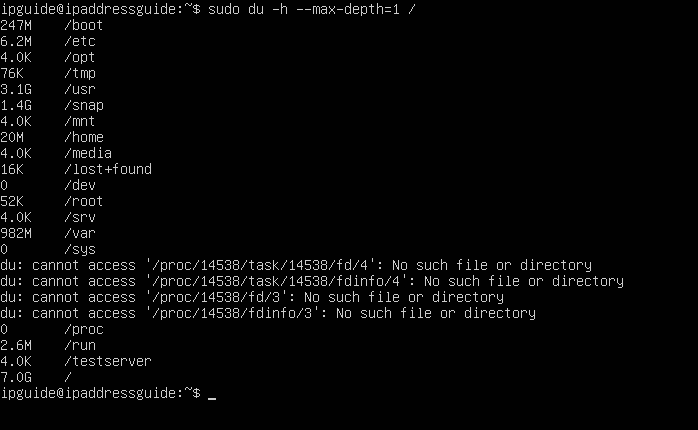
Som du kan se, optager / boot-mappen 247 MB diskplads, / usr-mappen 3.1 GB og / home-mappen 20 MB og / snap-mappen 1.4 GB.
Du vil ikke røre mapper, du ikke ved meget om. Men mappen /home og /snap kan indeholde filer, du ikke nødvendigvis har brug for. Lad os se på, hvad der er skjult i disse mapper.
Her kan du se et eksempel på en /snap-mappe , der indeholder mange installerede programmer og filer.
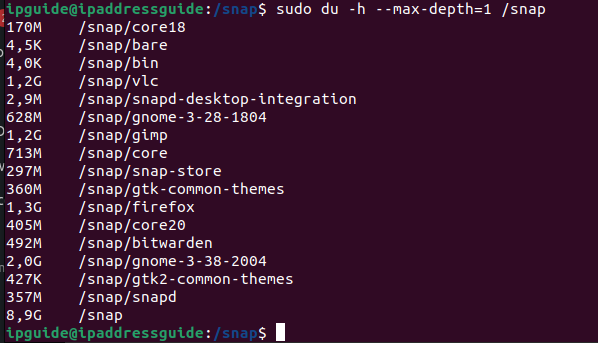
Den samlede størrelse af / snap-mappen er 8,9 GB. Hvis du vil sortere det efter størrelse, skal du fjerne argumentet -h (viser filstørrelsen i mere læsbare tal) og se den samlede størrelse i bytes i stedet. Du kan gøre det med følgende kommando.
sudo du --max-depth=1 /snap | sort -n -rHer vil du se en liste over mapper, der starter med den største mappe. Jeg ser hurtigt, at Firefox-biblioteket optager mere end 1.3 GB. Skal jeg slette browseren? Skal jeg reducere størrelsen på cachen, der er gemt på maskinen? Er der mindre browsere? Dette er alle spørgsmål, du kan stille baseret på dette. Skal jeg slette VLC Media Player og bruge en anden medieafspiller i stedet?
En anden mappe, som du kan påvirke, er mappen /home .
Hvis du kører de kommandoer, du har set tidligere, vil du hurtigt opdage, hvilke mapper og undermapper der optager meget plads. Måske har du mange downloadede filer i mappen /home/user/Downloads? Du vil hurtigt opdage, om du kører de kommandoer, du har set ovenfor.
Hvilke filer skal slettes for at frigøre diskplads?
Har du oplevet, at vejviseren fylder meget? Hvilke er de største filer i den givne mappe? Du kan køre følgende kommando for at finde ud af det.
ls -lSr | grep ^-Denne kommando viser filerne i mappen (og udelukker mapperne) i omvendt rækkefølge. Som et resultat vises de største filer nederst på listen. Kommandoen kører i den mappe, du er i. Som et resultat skal du være i mappen af interesse, når du kører kommandoen. Du kan også tilføje den placering, du er interesseret i, ved at køre kommandoen sådan.
ls -lSr /home/user/Downloads | grep ^-Jeg håber, at disse instruktioner har hjulpet dig. Hvis du har yderligere spørgsmål, kommentarer eller noget andet på dit hjerte, bedes du skrive en kommentar nedenfor.